Kazalo
Združevanje v skupine je verjetno eno od prvih orodij, ki se jih naučite pri pouku grafičnega oblikovanja, saj je pomembno, da je vaše delo urejeno. Tako računalniške datoteke kot tudi umetniške plošče v programu Adobe Illustrator, na katerih delate.
Že skoraj devet let delam kot grafični oblikovalec. Od oblikovanja logotipov blagovnih znamk do ilustracij in grafik vedno združujem svoje predmete v skupine. Mislim, to je nujno.
Ne morem si predstavljati, da bi predmete na logotipu premikali enega za drugim. Tehnično lahko izberete vse predmete in jih premaknete, vendar je združevanje v skupine preprostejše in zagotavlja enak videz.
Kar zadeva ilustracije in risbe, obrise, ki jih narišem, združujem v skupine, saj je veliko lažje, ko moram celoten obris pomanjšati ali premakniti.
Oblikovalci smo zaposleni in ne maramo predelav! Zato sem pripravil to vadnico, ki opisuje, zakaj je grupiranje pomembno in kako grupirati predmete v programu Adobe Illustrator.
Naj bodo predmeti prijatelji.
Kaj je grupiranje v programu Adobe Illustrator?
Predstavljajte si, da ustvarjate logotip, ki običajno vključuje ikono in besedilo (ime podjetja ali celo slogan).
Grafično ikono in besedilni del ustvarjate ločeno, kajne? Toda ko končate z obema deloma, ju na koncu združite v logotip. To je na primer klasični logotip, sestavljen iz pisave in ikone.

Ta logotip sem ustvaril s štirimi predmeti: črko "i", ikono vprašalnika, besedilom "illustrator" in besedilom "How". Zato sem te štiri predmete združil, da je logotip popoln.
Zakaj je treba objekte združevati v skupine?
Združevanje predmetov v skupine je odličen način za urejanje umetniških del. Z združevanjem predmetov v skupine lahko lažje premikate, merite in barvate predmet, ki je sestavljen iz več predmetov.
Nadaljujte s primerom logotipa. Kaj se zgodi, če premaknem logotip, ko predmeti niso združeni?
Kot lahko vidite, je ob kliku na logotip izbran samo znak "i". To pomeni, da če predmeti niso združeni v skupine, lahko premikate samo izbrani del.
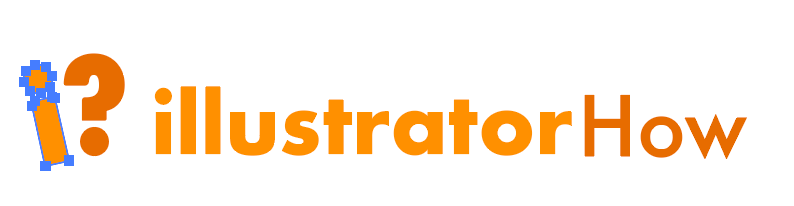
Nato poskušam premakniti logotip, vendar se premakne samo izbrani predmet "i". Vidite, kaj se dogaja?

Zdaj sem štiri predmete združil v skupine. Ko kliknem na katerikoli del logotipa, je izbran celoten logotip. Po celotnem logotipu se lahko premikam.

Kako združiti predmete v skupine v programu Adobe Illustrator
Opomba: Zaslonske slike so prikazane v različici Illustrator CC za Mac, različica za Windows je lahko videti nekoliko drugače.
Najhitrejši način je vedno uporaba bližnjic na tipkovnici. Če pa se želite izogniti težavam in to počnete po korakih, lahko objekte grupirate tudi v zgornjem meniju.
V vsakem primeru morate najprej izbrati predmete, ki jih želite združiti, z orodjem za izbiro (V). Če želite izbrati več predmetov, kliknite na umetniško ploščo in povlecite nad predmete ali uporabite bližnjico na tipkovnici. Command+A za izbiro vseh predmetov, če je to vaš primer.
Zdaj imate dve možnosti: bližnjice na tipkovnici ali kliki?
1. Bližnjice na tipkovnici: Command+G (Ctrl+G za uporabnike Windows)

Misija je bila opravljena.
2. V zgornjem meniju pojdite na Objekt> Skupina .

To tudi ni tako zapleteno.
Koristni nasveti
Če želite urediti določen del predmeta v skupini, preprosto dvakrat kliknite na območje, ki ga želite urediti, prikazalo se bo novo okno plasti, v katerem lahko spremenite barvo, črto ali drugo spremembo. Ko končate, znova dvakrat kliknite, da se vrnete v prvotni delovni prostor.

Na primer, tukaj želim spremeniti barvo vprašalnega znaka, zato dvakrat kliknem in izberem barvo z barvne plošče.
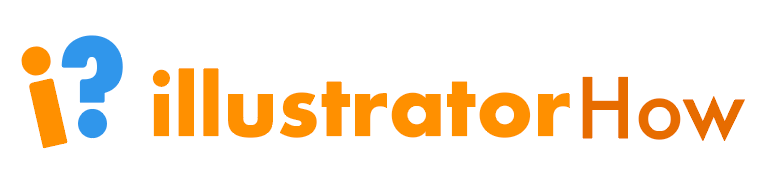
Ko imate skupino znotraj skupine, ponovno dvakrat kliknite, dokler ne pridete do območja, ki ga želite spremeniti.
Več dvomov?
Še nekaj stvari o združevanju predmetov v skupinah v programu Adobe Illustrator, ki jih boste morda želeli vedeti.
Ali lahko v programu Adobe Illustrator ustvarim skupine slojev?
Da, v programu Illustrator lahko združite plasti po enakih korakih kot pri združevanju predmetov. Izberite plasti, ki jih želite združiti, in uporabite bližnjici na tipkovnici Command+G.
Kako v programu Illustrator iz več predmetov ustvarim enega?
Presenečeni boste, kako enostavno je združevati predmete v programu Adobe Illustrator. To lahko storite na več načinov, najpogostejši pa so uporaba orodja Shape Builder, Pathfinder ali grupiranje.
Katera je bližnjična tipka za odstranitev skupine v programu Illustrator?
Bližnjica za razgrinjanje objektov je Command + Shift + G (Ctrl+Shift+G v sistemu Windows). Izberite objekt z orodjem za izbiranje (V) in uporabite bližnjico za razgrinjanje.

Skoraj končano
Če želite zagotoviti, da vsi predmeti iz umetnine ostanejo skupaj, ko jih premikate, pomanjšujete, kopirate ali prelagate, poskrbite, da so združeni v skupine. In ne pozabite združiti predmetov, ko ustvarjate umetnino iz več predmetov.
Z urejenostjo umetniških del se boste izognili nepotrebnim popravkom in glavobolom.

